Raporttiin sisällytettävien tietojen muuntaminen
Joskus tiedot saattavat sisältää ylimääräisiä tietoja tai niiden tiedot ovat väärässä muodossa. Power BI Desktop sisältää Power Query Editor -työkalun, jonka avulla voit muotoilla ja muuntaa tietoja niin, että ne ovat valmiita malleihin ja visualisointeihin.
Tässä osiossa muunnat tietoja Power Query -editorissa.
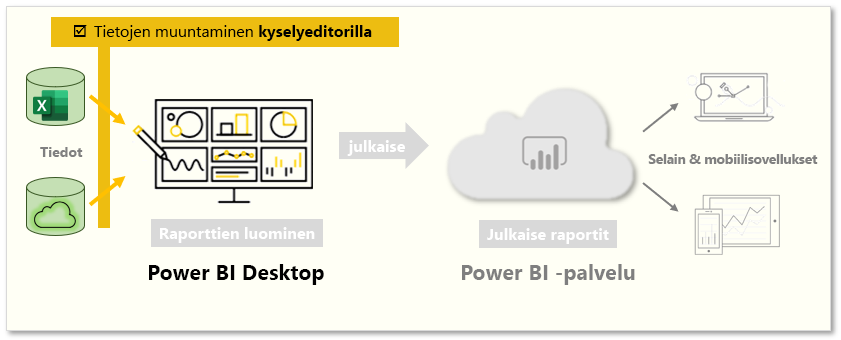
Power Query -editorin käynnistäminen
Aloita valitsemalla Siirtymistoiminto-ikkunassaMuunna tiedot ja käynnistä Power Query -editori. Voit myös käynnistää Power Query -editori suoraan Power BI Desktop aloitussivun valintanauhan Muunna tiedot -painikkeella.
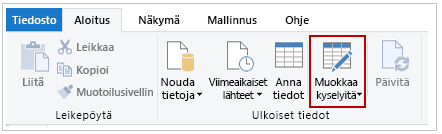
Kun tiedot on ladattu Power Query -editoriin, näet seuraavan näytön.
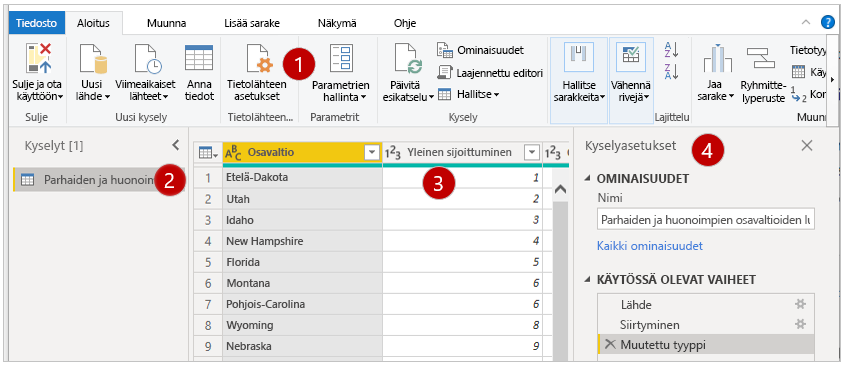
- Valintanauhan aktiivisten painikkeiden avulla voit käsitellä kyselyn tietoja.
- Vasemmassa ruudussa on luettelo kyselyistä (yksi kutakin taulukkoa tai entiteettiä kohden), ja niitä voi valita, tarkastella ja muotoilla.
- Keskimmäisessä ruudussa näytetään valitun kyselyn tiedot, ja niitä voi muotoilla.
- Kyselyasetukset-ikkunassa on luettelo kyselyn ominaisuuksista ja käytetyistä vaiheista.
Tietojen muuntaminen
Keskimmäisessä ruudussa saat näkyviin käytettävissä olevat muunnokset napsauttamalla saraketta hiiren kakkospainikkeella. Käytettävissä olevia muunnoksia ovat esimerkiksi sarakkeen poistaminen taulukosta, sarakkeen monistaminen uudella nimellä tai arvojen korvaaminen. Tässä valikossa voit myös jakaa tekstisarakkeet kerrannaisiin yleisten erottimien mukaan.
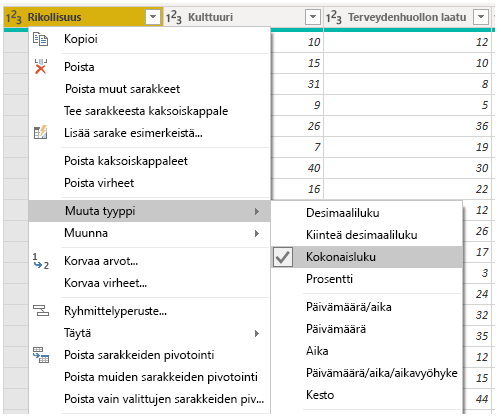
Power Query -editorin valintanauha sisältää lisää työkaluja, joiden avulla voit muuttaa sarakkeiden tietotyyppiä, lisätä tieteellisen merkinnän tai poimia elementtejä päivämääristä, kuten viikonpäivän.
Vihje
Jos teet virheen, voit kumota minkä tahansa vaiheen Käytössä olevat vaiheet -luettelosta.
Kun käytät muunnoksia, kukin vaihe näkyy Käytössä olevat vaiheet -luettelossa Kyselyasetukset-ruudussa. Tämän luettelon avulla voit kumota tai tarkastella tiettyjä muutoksia tai jopa muuttaa vaiheen nimeä. Tallenna muunnokset valitsemalla Sulje ja ota käyttöönAloitus-välilehdessä.
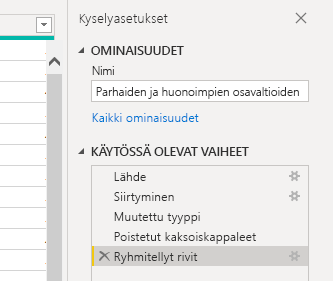
Kun olet valinnut Sulje ja ota käyttöön, Power Query -editori ottaa kyselyn muutokset käyttöön ja käyttää niitä Power BI Desktopissa.
Lisätietoja on ohjeaiheessa Pika-aloitus: Power Queryn käyttäminen Power BI Desktopissa.